
Gerencie playgrounds no Swift Playground no Mac
Na janela de boas‑vindas do Swift Playground, é possível visualizar os playgrounds que você baixou ou criou. Você pode adicionar, duplicar, renomear, compartilhar ou apagar livros de playgrounds ou playgrounds de apps. Você também pode redefinir os livros de playgrounds.
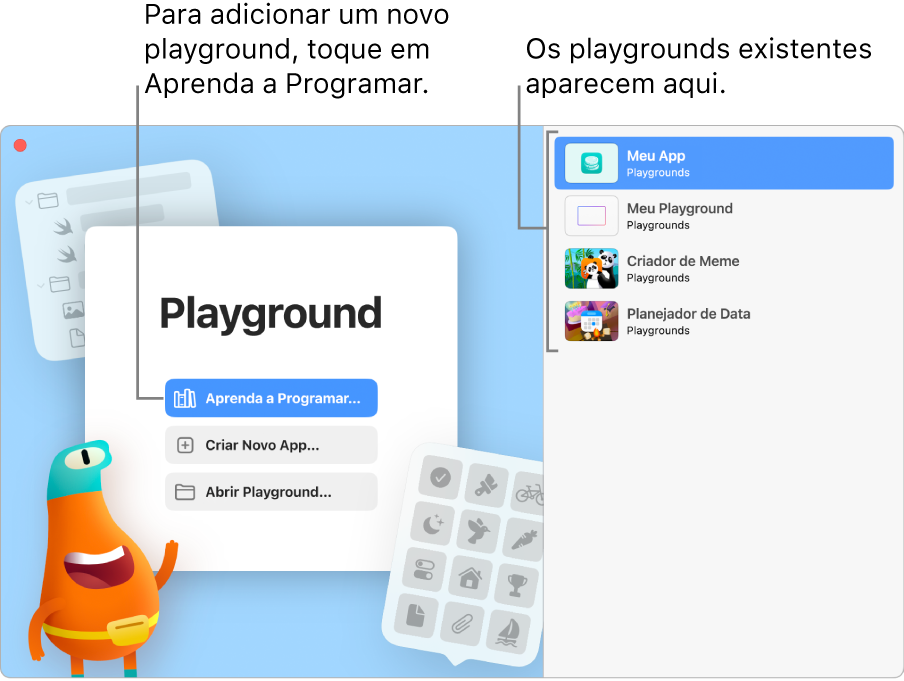
Visualize os playgrounds que você baixou ou criou
No app Swift Playground ![]() no Mac, realize uma das seguintes ações para ver os playgrounds recentes:
no Mac, realize uma das seguintes ações para ver os playgrounds recentes:
Se você estiver na janela Mais Playgrounds, clique em
 .
.Se você estiver trabalhando em um playground, escolha Janela > Conheça o Swift Playground.
Os playgrounds aparecem no lado direito da janela de boas‑vindas do Swift Playground.
Abra um playground
No app Swift Playground
 no Mac, abra a janela de boas‑vindas (escolha Janela > Conheça o Swift Playground ou clique em
no Mac, abra a janela de boas‑vindas (escolha Janela > Conheça o Swift Playground ou clique em  na parte superior esquerda da janela Mais Playgrounds).
na parte superior esquerda da janela Mais Playgrounds).Clique duas vezes no playground.
Se você abrir um playground de um local diferente da janela de boas‑vindas (como do iCloud Drive), todas as alterações feitas a ele serão salvas com o playground no local de onde você o abriu.
Adicione ou apague um playground
No app Swift Playground ![]() no Mac, abra a janela de boas‑vindas (escolha Janela > Conheça o Swift Playground ou clique em
no Mac, abra a janela de boas‑vindas (escolha Janela > Conheça o Swift Playground ou clique em ![]() na parte superior esquerda da janela Mais Playgrounds) e realize uma das seguintes ações:
na parte superior esquerda da janela Mais Playgrounds) e realize uma das seguintes ações:
Adicionar um playground: Clique em Aprenda a Programar para ver a janela Mais Playgrounds e clique em Obter ao lado do app de playground que você quer adicionar.
Para apagar um playground: mantenha pressionada a tecla Control, clique no playground à direita e escolha Mover para o Lixo.
Duplique ou renomeie um playground
No app Swift Playground ![]() no Mac, abra a janela de boas‑vindas (escolha Janela > Conheça o Swift Playground ou clique em
no Mac, abra a janela de boas‑vindas (escolha Janela > Conheça o Swift Playground ou clique em ![]() na parte superior esquerda da janela Mais Playgrounds), mantenha pressionada a tecla Control, clique em um dos playgrounds à direita, escolha Mostrar no Finder e realize uma das seguintes ações:
na parte superior esquerda da janela Mais Playgrounds), mantenha pressionada a tecla Control, clique em um dos playgrounds à direita, escolha Mostrar no Finder e realize uma das seguintes ações:
Para duplicar um playground: Control + clique no playground e escolha Duplicar.
Para renomear um playground: Control + clique no playground, escolha Renomear e insira um novo nome.
Busque ou veja playgrounds adicionais
No app Swift Playground ![]() no Mac, abra a janela de boas‑vindas (escolha Janela > Conheça o Swift Playground ou clique em
no Mac, abra a janela de boas‑vindas (escolha Janela > Conheça o Swift Playground ou clique em ![]() na parte superior esquerda da janela Mais Playgrounds), mantenha pressionada a tecla Control, clique em um dos playgrounds à direita, escolha Mostrar no Finder e digite o nome ou parte do nome do playground no campo de busca na parte superior direita.
na parte superior esquerda da janela Mais Playgrounds), mantenha pressionada a tecla Control, clique em um dos playgrounds à direita, escolha Mostrar no Finder e digite o nome ou parte do nome do playground no campo de busca na parte superior direita.
Apenas os playgrounds cujos nomes contêm o texto buscado aparecem.
Nota: depois de atualizar para uma nova versão do Swift Playground, ele poderá tentar atualizar os livros de playgrounds existentes para que funcionem com a nova versão. Se você tem um livro de playground que funcionava em uma versão mais antiga do Swift Playground, mas que não funciona na nova, tente fechar a janela do playground e o Swift Playground, e reabri‑los. Se isso não funcionar, clique em Aprenda a Programar na janela de boas‑vindas e clique em Obter para baixar uma nova cópia do playground.